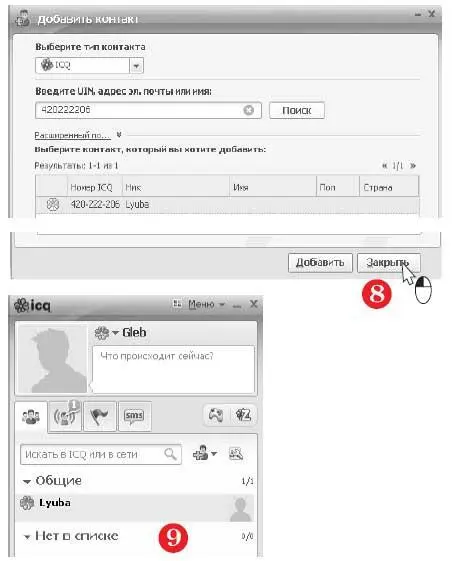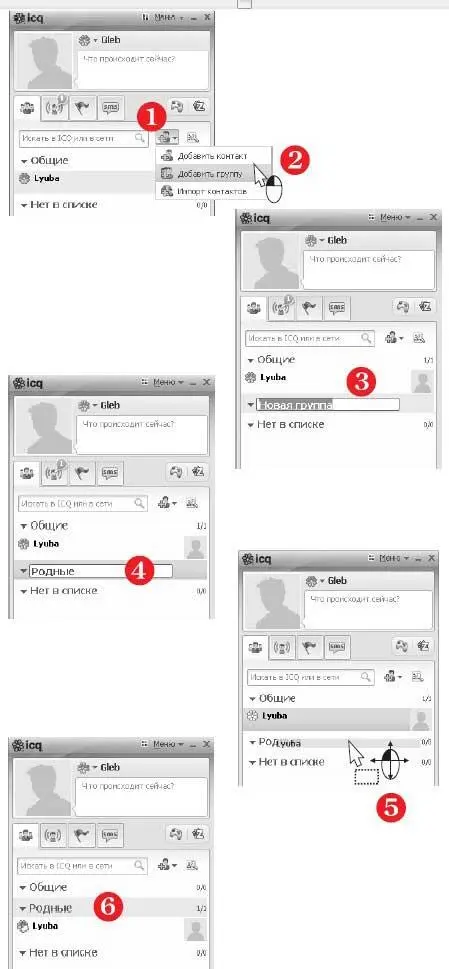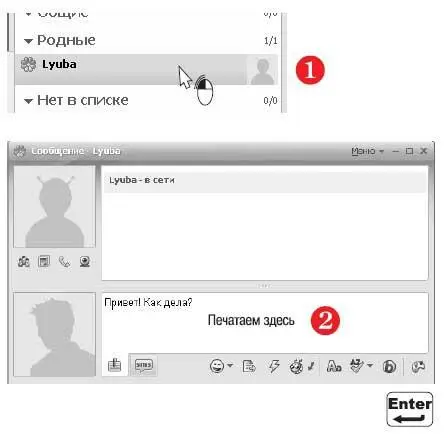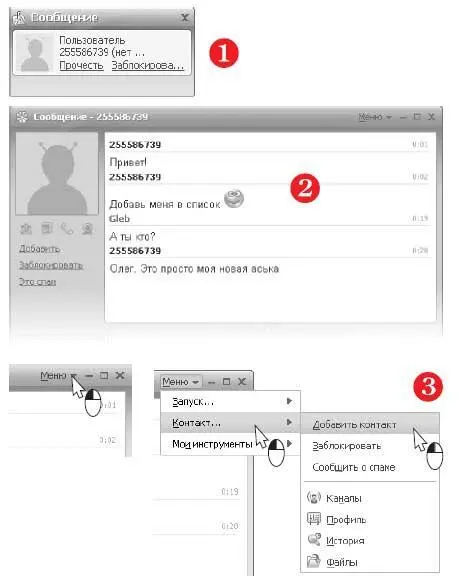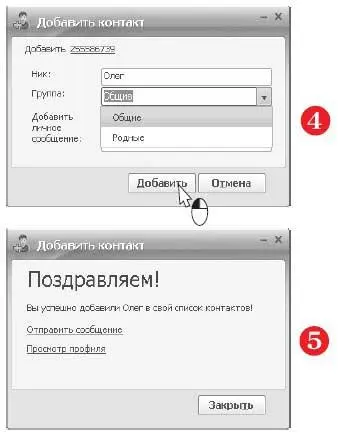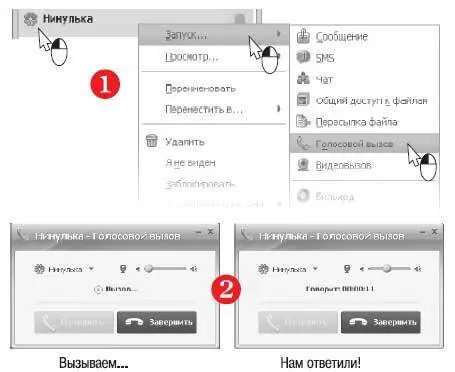На экране останется лишь главное окно ICQ. Теперь в нем вы увидите список со значками добавленных контактов (9).
Если человек сейчас подключен к ICQ («находится онлайн»), его значок зеленый, если отключен («оффлайн») — значок серый.
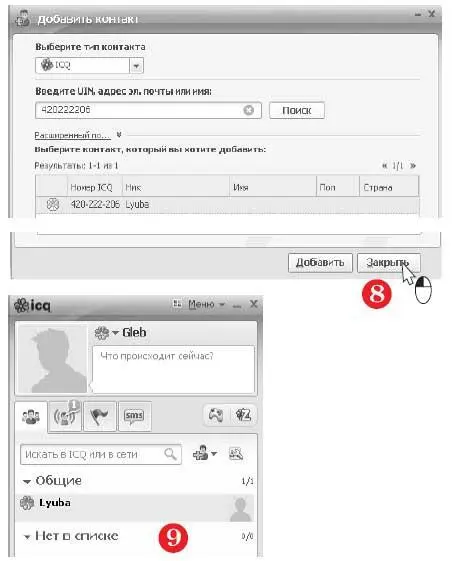
Примечание.
Группы помогают упорядочить контакты в списке. Когда контактов много, это очень удобно. По умолчанию в списке контактов ICQ уже есть две группы: Общиеи Нет в списке.
Чтобы создать новую группу, в главном окне программы нажмите кнопку Добавить контакт или группу(1).
В открывшемся меню выберите пункт Добавить группу(2).
В списке контактов появится новая группа. Пока на месте ее названия открыто поле ввода. По умолчанию в нем предлагается название Новая группа(3).
Введите в это поле название новой группы, например, Родные (4).
Щелкните в любом свободном месте окна. Название будет сохранено.
Чтобы переместить контакт в какую-либо группу, мышью перетащите в нее значок контакта (5).
Когда вы отпустите кнопку мыши, значок контакта окажется в выбранной группе (6).
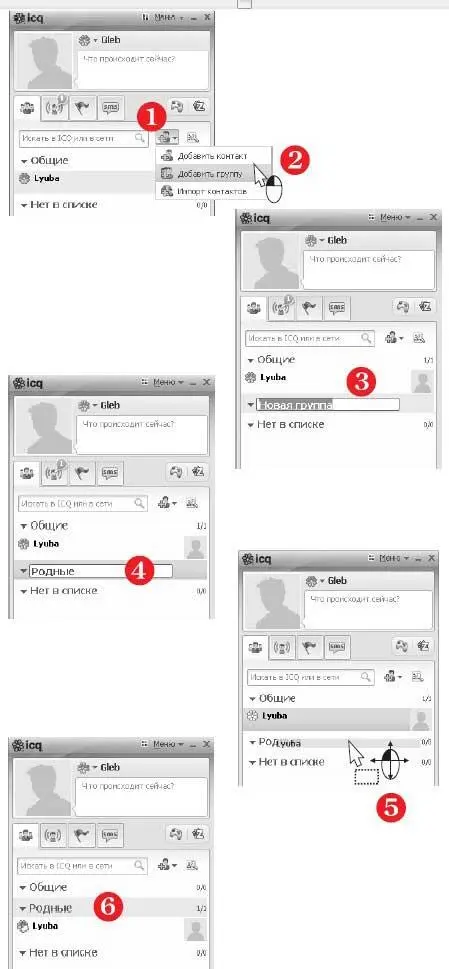
Чтобы начать разговор (чат), щелкните двойным щелчком на значке контакта (1).
Откроется окно чата.
В поле в нижней части окна напечатайте свое сообщение (2) и нажмите клавишу Enter.
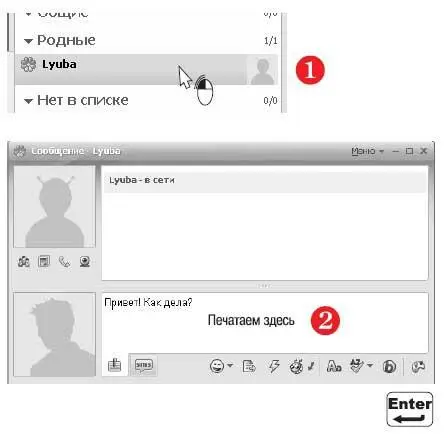
Отправленные сообщения появляются в верхней части окна (3).
Там же показываются ответы вашего собеседника.
Чтобы вставить в сообщение смайлик, нажмите кнопку Добавить смайликили сочетание клавиш Alt+К.
На ленте в нижней части окна отобразится набор смайликов. Щелкните на том, который вам нужен — он будет вставлен в текст сообщения (4).

Для завершения разговора закройте окно чата — щелкните на крестике в верхнем правом углу окна или нажмите сочетание клавиш Alt+F4.

Если вас вызывает кто-то, кого нет в вашем списке контактов, на экране появится небольшое окно уведомления (1).
Чтобы получить сообщение, щелкните на ссылке Прочесть.
Откроется окно чата, в котором вы можете обменяться сообщениями с собеседником (2).
Если вы решили добавить его в свой список контактов, щелкните на кнопке Меню. В открывшемся меню выберите пункты Контакт | Добавить контакт(3).
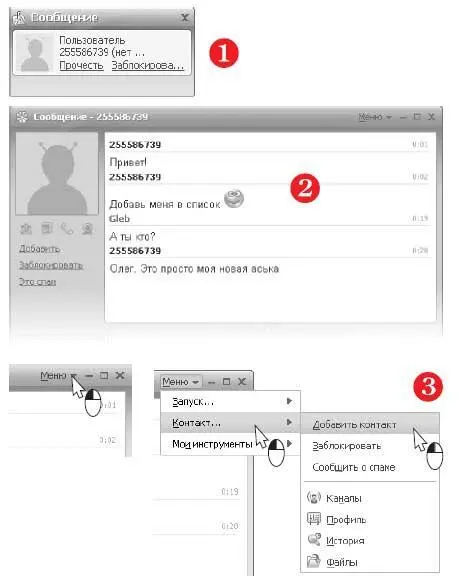
Откроется уже знакомый диалог добавления контакта (4). Из раскрывающегося списка Группавыберите группу, в которую вы хотите включить этого собеседника.
В поле Никвведите имя, под которым собеседник будет отображаться в списке контактов, или оставьте предлагаемый ник.
При желании введите в поле Добавить личное сообщение: короткое сообщение.
Нажмите кнопку Добавить.
Ваш собеседник будет внесен в список контактов (5). Закройте диалог.
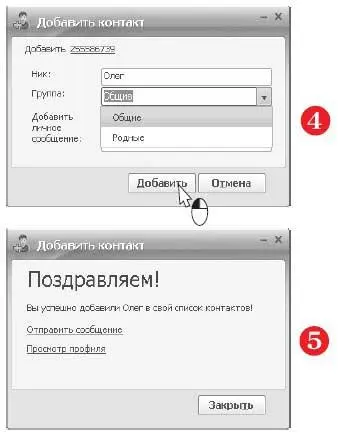
Как работает голосовая связь через ICQ?
Чтобы послать собеседнику голосовой вызов, в списке контактов щелкните на значке контакта правой кнопкой мыши.
В контекстном меню выберите команду Запуск|Голосовой вызов(1).
Откроется маленькое окно голосовой связи (2).
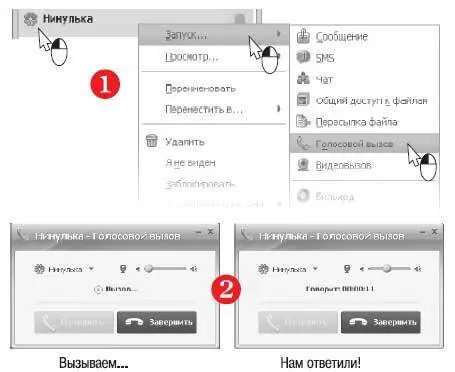
При необходимости отрегулируйте звук.
Чтобы изменить громкость динамиков или наушников, воспользуйтесь функциональными клавишами (какими именно, зависит от модели вашего нетбука) либо регулятором на Панели задач.
Если собеседник слышит вас слишком тихо, увеличьте чувствительность микрофона, передвигая ползунок в окне голосового чата (3).
Читать дальше
Конец ознакомительного отрывка
Купить книгу